berawal dari salah satu komputer warnet saya yang lambat banget, saya jadi kepikiran untuk mencari trik bagaimana mempercepat proses kerja komputer dan ahirnya setelah saya googling di yahoo eh.. salah ya? maksudnya saya buka yahoo baru cari google disitu.. dan saya nemuin trik ini tepatnya dari
s i n i, dan saya kepikiran untuk berbagi juga sama pembaca disini...
mari kita ikuti triknya
Ruang-ruang yang akan kita sentuh adalah sebagai berikut :
System Properties
System Configuration
Registry
1. System Properties
Adalah ruang berisi informasi tentang nama dan organisasi pemilik. Anda bisa membukanya dengan klik kanan pada icon My Computer dan pilih Properties. Atau bisa juga dengan menekan tombol Start + Pause Break.
Ada beberapa rahasia yang akan kita obrak-abrik pada system properties ini, sehingga menghasilkan installasi yang optimal. Ikuti langkah berikut:
Klik kanan pada icon My Computer dan pilih Properties. Atau bisa juga dengan menekan tombol Start + Pause Break.
Klik menu System Restore, pastikan anda mengklik Turn Off System Restore On All Drives. Ini akan sangat berguna untuk menghalau salah satu cara perkembangbiakan virus.
Kemudian klik Advanced. Terdapat 3 menu setting di bawahnya.
Klik Setting pertama dan pastikan anda memilih Adjust For Best Performance. Ini akan mengubah tampilan windows anda menjadi klasik. tetapi jika ingin tetap menggunakan tampilan XP, pilih saja (beri tanda cek) pada pilihan:
Use visual styles on windows and buttons.
Smooth edges of screen fonts.
Use drop shadows for icon labels on the desktop (jika icon desktop diaktifkan). Lanjutkan dengan mengklik Apply.
Selanjutnya klik Advanced, dan klik Change untuk merubah Virtual Memory. (Virtual memory adalah Space yang dijadikan memory bayangan untuk membantu kinerja memory asli yang biasa kita sebut RAM) Virtual memory ini akan meminta ruangan dari harddisk.
Pada sub menu Custome Size, terdapat kolom Initial Size. Isikan kolom dengan angka minimal 2 kali jumlah RAM yang anda pasang. Misalnya anda memasang RAM 128 MB, maka isi kolom tersebut dengan jumlah minimal 256. Dan pada kolom berikutnya isi dengan 2 x kolom pertama. Jangan lupa klik Set . Klik OK dan OK lagi sehingga kembali ke System Properties awal.
Sekarang, klik menu Setting yang ketiga, anda akan melihat dua kolom yang berisi angka 30. Rubah angka tersebut menjadi 3. Kemudian buang tanda Ceklis (v) pada Automatically Restart.
Klik OK setelah selesai.
Tutup System Properties dengan mengklik OK.
2. System Configuration
Ruang berikutnya yang akan kita bedah adalah System Configuration . Perhatikan langkah berikut :
Klik Start pilih Run dan ketik msconfig kemudian Ok atau langsung tekan Enter.
Dideretan menu bagian atas, di ujung kanan terdapat menu Startup. Klik menu tersebut.
Lihat ke bagian bawah, terdapat sederetan nama dengan masing-masing mempunyai tanda ceklis (v).
Nama-nama tersebut adalah indikasi program yang akan selalu berjalan ketika Windows baru pertama kali tampil. Dan jika kita membiarkan tanda ceklisnya, maka Windows akan sedikit lambat ketika pertama kali proses Loading .
Buang tanda ceklis pada nama program yang dianggap tidak perlu untuk ditampilkan pada waktu START UP. Kemudian klik Apply
Klik OK untuk menutup System Configuration dan klik Restart.
Setelah komputer Restart dan kembali ke ruangan Desktop , anda dikagetkan dengan munculnya kotak dialog yang tentu saja berbahasa inggris. Langsung saja klik kotak kecil untuk memberi ceklis pada Don't Show This Massage kemudian klik OK. Maka kotak tadi tidak akan muncul lagi ketika Windows baru Restart .
3. Registry
Registry adalah ruang Administrator Windows. Keluar masuknya program yang terinstall akan selalu melapor terlebih dahulu ke Registry.
Berikut ini adalah directory yang terdapat di Registry yang akan kita obrak-abrik:
HKEY_CLASSES_ROOT
HKEY_CURRENT_USER
HKEY_LOCAL_MACHINE
HKEY_USERS
HKEY_CURRENT_CONFIG
Yang akan kita sentuh adalah bagian 1 dan 2. Ikuti langkah berikut:
Klik Start pilih Run dan ketik regedit, klik OK atau langsung tekan Enter.
Klik tanda plus (+) pada HKEY_CURRENT_USER
Klik tanda plus (+) pada Control Panel
Klik tanda plus (+) pada Desktop
Perhatikan jendela sebelah kanan pada posisi Desktop. Terdapat sederetan String yang cukup memusingkan dan tentu saja berbahasa Inggris. Cari dan temukan MenuShowDelay. Jika sudah ketemu, klik dua kali dan rubah nilainya dari 400 menjadi 0, kemudian klik OK.
Sekarang kembali ke jendela sebelah kiri
Dibawah directory Desktop terdapat sub directory WindowsMetrics. Klik sub directory tersebut dan perhatikan jendela sebelah kanan.
Cari dan temukan MinAnimate, klik dua kali pada value tersebut dan rubah nilainya menjadi 1, klik OK.
Sekarang tutup Registry dengan tombol Alt + F4 atau dengan mengklik tanda silang X dibagian atas kanan jendela. Restart Komputer anda dan lihat hasilnya.






















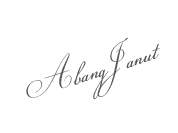
0 komentar:
Posting Komentar
sudi kiranya anda berbagi saran disini, tolong sertakan nama yang jelas terimakasih.